อาจมีหลายกรณีที่คุณต้องการแท็กคอลเลกชันเพลงของคุณอย่างถูกต้อง ตัวอย่างเช่นก่อนที่จะย้ายคลังเพลงของคุณไปยังเครื่องเล่นเสียงพกพาซึ่งไม่สามารถแสดงชื่อไฟล์ต้นฉบับได้ ในทำนองเดียวกันผู้เล่นสื่อเดสก์ท็อปจำนวนมากรวมถึง Winamp, Windows Media Player, VLC และอื่น ๆ อ่านข้อมูลแท็กเพื่อสร้างเพลย์ลิสต์และกรองโดยศิลปินประเภทปีที่ปล่อยชื่อเพลงเพื่อให้ผู้ใช้สามารถจัดระเบียบ หอจดหมายเหตุ Windows Explorer มีตัวเลือกที่สะดวกในการเพิ่มข้อมูลเมตาแท็กลงในไฟล์เพลงของคุณอย่างรวดเร็ว แต่เมื่อจำเป็นต้องติดแท็กแทร็กเสียงชุดใหญ่มันจะกลายเป็นงานที่ค่อนข้างวุ่นวายสำหรับเพิ่มหรือแก้ไขแท็กของไฟล์เพลงแต่ละไฟล์
Kid3 เป็นแอพพลิเคชั่นข้ามแพลตฟอร์มโอเพ่นซอร์สที่มอบโซลูชันที่เรียบง่ายสำหรับโฟลเดอร์เพลงของคุณซึ่งปราศจากข้อมูลแท็กที่ถูกต้อง สิ่งที่ทำให้ kid3 แตกต่างจากแอพพลิเคชั่นติดแท็กเพลงอื่น ๆ คือความสามารถในการเพิ่มแท็กในรูปแบบไฟล์เพลงที่หลากหลายรวมถึง MPC, MP4 / AAC, MP2, MP3, Ogg / Vorbis, TrueAudio, WavPack, WMA, WAV และ AIFF
ไม่เหมือนกับ Picard Tagger ที่กล่าวถึงก่อนหน้านี้แท็กไฟล์เพลงโดยอัตโนมัติโดยการนำเข้าข้อมูลแท็กจากเว็บไซต์ Kid3 มีตัวเลือกในการค้นหาแท็กสำหรับอัลบั้มที่สมบูรณ์จากแหล่งข้อมูลออนไลน์หลายแห่งรวมถึง Amazon, Discogs, MusicBrainz, TrackType และ gnudb และเพิ่มลงในแทร็กเพลงที่คุณเลือก นอกจากนี้ยังมีเครื่องเล่นเสียงขนาดเล็กภายในอินเทอร์เฟซเพื่อตรวจสอบข้อมูลแทร็กแท็ก
การติดแท็กคอลเลกชันเพลงด้วย kid3 นั้นง่ายมาก เปิดแอปพลิเคชันและวางโฟลเดอร์คอลเล็กชันเพลงซึ่งรวมถึงไฟล์เพลงที่มีเมตาแท็กที่ไม่ตรงกันในแถบด้านขวา เมื่อเพิ่มแล้วมันจะแสดงรายการโฟลเดอร์ย่อยทั้งหมดในโฟลเดอร์เพลงของคุณใต้ส่วนการนำทางหลักในแถบด้านข้างซ้าย
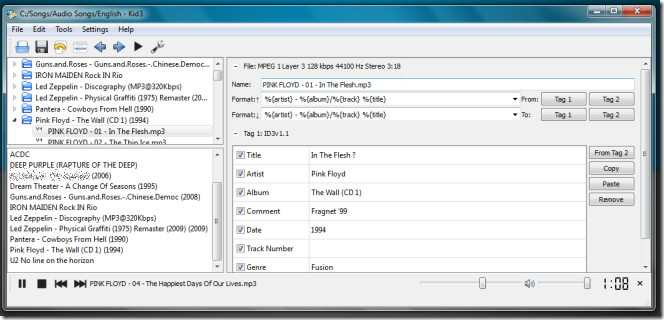
หน้าต่างหลักสำหรับการแสดงดนตรีมากมายการทำงานของแท็กที่เกี่ยวข้องกับไฟล์ที่เลือก คุณสามารถดูและแก้ไขข้อมูลแท็ก ID3 V1 และ V2 คัดลอกข้อมูลแท็กจากรายละเอียดแท็ก ID3 V1 จาก V2 และในทางกลับกัน เครื่องเล่นเพลงถูกปิดใช้งานตามค่าเริ่มต้น แต่คุณสามารถเลือกแทร็กเพลงที่คุณต้องการฟังและคลิกปุ่มเล่นบนแถบเครื่องมือเพื่อแสดงเครื่องเล่นเพลงที่ด้านล่างของหน้าต่าง
ในเมนูไฟล์คุณสามารถเลือกแหล่งข้อมูลออนไลน์ใด ๆเพื่อค้นหาและเพิ่มข้อมูลแท็กในคอลเล็กชันเพลงของคุณ มันจะแยกชื่อศิลปินและอัลบั้มโดยอัตโนมัติอย่างไรก็ตามคุณสามารถป้อนชื่อก่อนที่จะเริ่มค้นหาแท็กเพลงของอัลบั้มที่เลือก
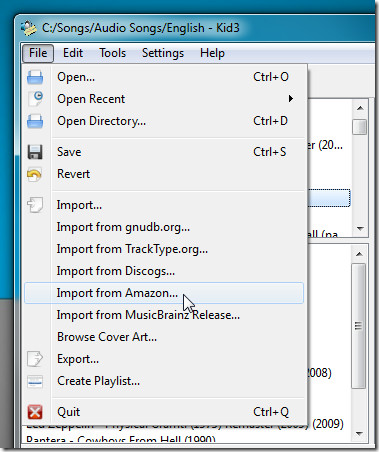
กล่องโต้ตอบนำเข้าจะขอให้คุณป้อนศิลปินและชื่ออัลบั้ม การคลิกปุ่มค้นหาจะเริ่มต้นกระบวนการค้นหา มันจะแสดงอัลบั้มทั้งหมดที่มีคำค้นหาทั่วไป จากหน้าผลลัพธ์ให้เลือกหนึ่งรายการที่ต้องการแล้วคลิกบันทึกการตั้งค่าก่อนปิดหน้าต่าง
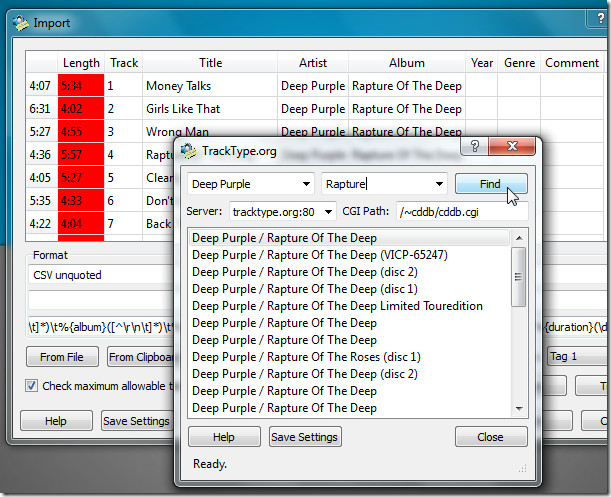
กล่องโต้ตอบนำเข้าจะแสดงแทร็กทั้งหมดของอัลบั้มที่เลือกช่วยให้คุณเพิ่มข้อมูลเพิ่มเติมหากจำเป็น เมื่อเพิ่มแล้วคลิกตกลงเพื่อนำเข้าข้อมูลอัลบั้มที่ดึงมาจากแหล่งออนไลน์ที่เลือกไปยังคอลเลกชันเพลงของคุณ
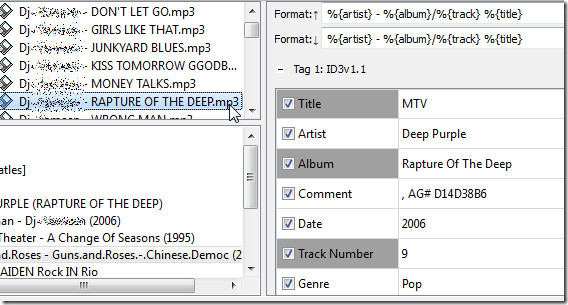
หากต้องการบันทึกการเปลี่ยนแปลงที่คุณทำไว้ให้คลิกปุ่มบันทึกแถบเครื่องมือ ผู้สร้างเพลย์ลิสต์อยู่ถัดจากบันทึกช่วยให้ผู้ใช้ปรับแต่งการสร้างเพลย์ลิสต์ สามารถใช้สร้างรายการเพลงสำหรับแทร็กเพลงที่เลือกในรูปแบบชื่อไฟล์ต่าง ๆ เช่น ศิลปิน - อัลบั้ม, อัลบั้มศิลปินปี, รายการเพลง - ศิลปิน - อัลบั้ม, เป็นต้นคุณสามารถบันทึกเพลย์ลิสต์ในรูปแบบ M3U, XSPF และ PLS และจัดเรียงตามชื่อไฟล์และตามฟิลด์แท็กต่างๆ
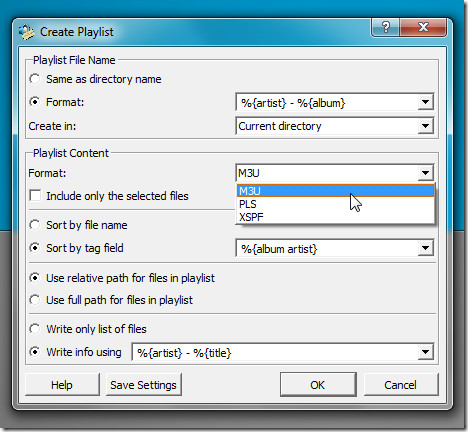
ตัวเลือก Configure Kid3 ในเมนูการตั้งค่าจะเปิดขึ้นหน้าต่างการกำหนดค่าที่คุณสามารถกำหนดตัวเลือกทั่วไปแท็กและไฟล์เพลงที่เกี่ยวข้องได้หลายแบบ สำหรับ ID3v1 คุณสามารถเลือกการเข้ารหัสข้อความและเปิดใช้งานตัวเลือกทำเครื่องหมายฟิลด์ที่ถูกตัดทอนส่วนส่วน ID3v2 ช่วยให้คุณสามารถตั้งค่าหมายเลขแทร็คหมายเลขรุ่นที่ใช้สำหรับแท็กใหม่การเข้ารหัสข้อความสำหรับแท็ก IDv2 นอกจากนี้คุณยังสามารถเปิดใช้งานตัวเลือกเพื่อใช้รูปแบบของแทร็ค / จำนวนแทร็คทั้งหมดและตั้งประเภทเป็นข้อความ
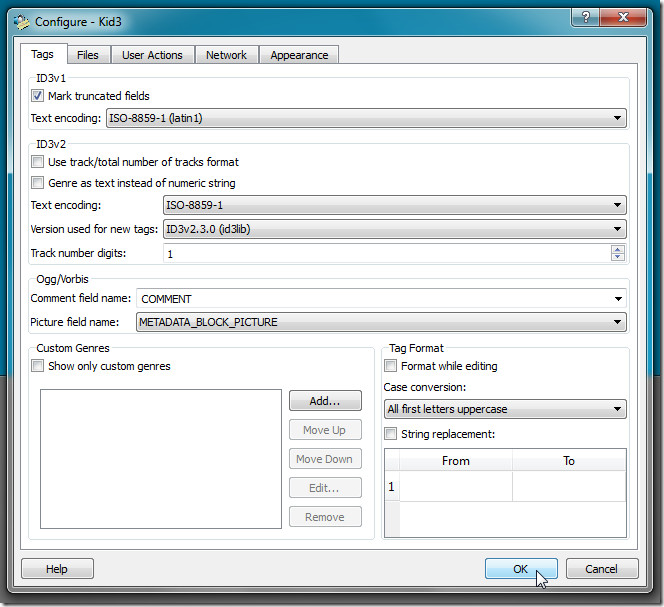
Kid3 สามารถช่วยให้ผู้ใช้แท็กคอลเลกชันเพลงขนาดใหญ่ของพวกเขาได้อย่างง่ายดายโดยไม่ต้องป้อนข้อมูลแท็กมากมายสำหรับแต่ละอัลบั้ม Kid3 พร้อมใช้งานสำหรับ Windows, Mac และ Linux
ดาวน์โหลด Kid3


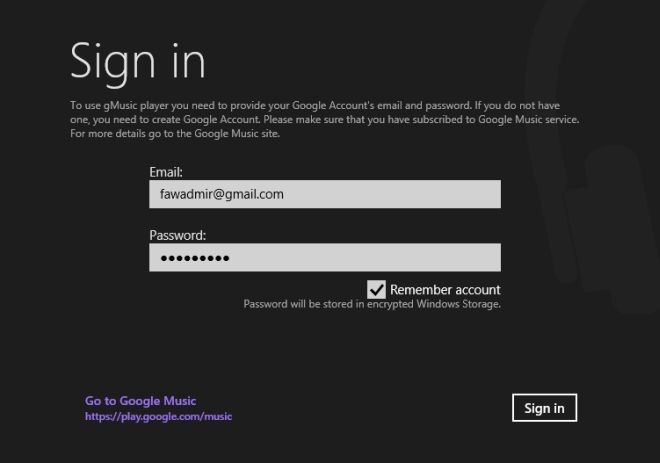






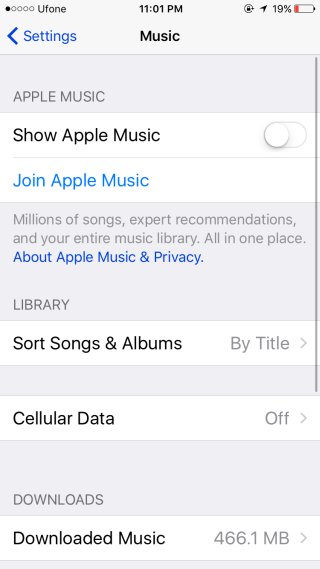



ความคิดเห็น